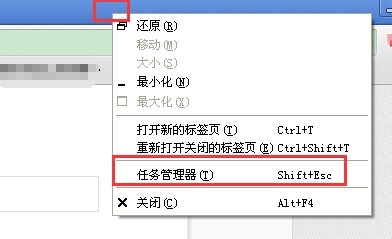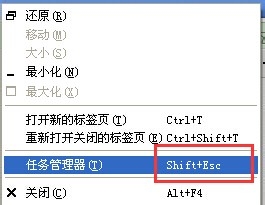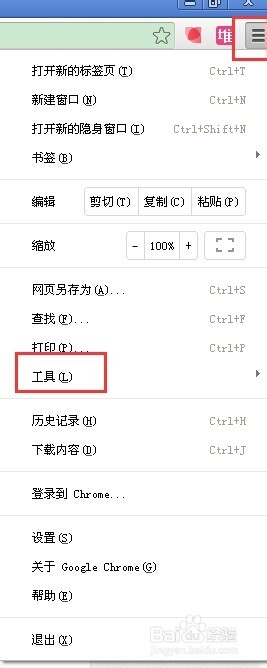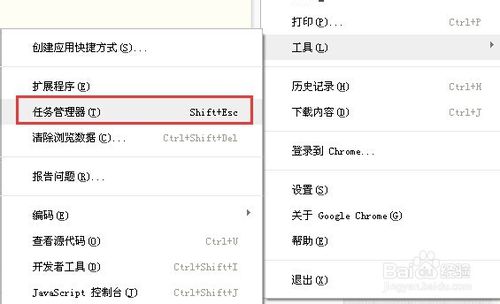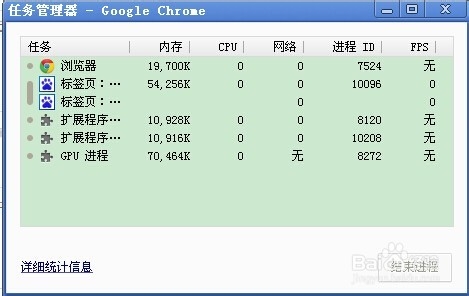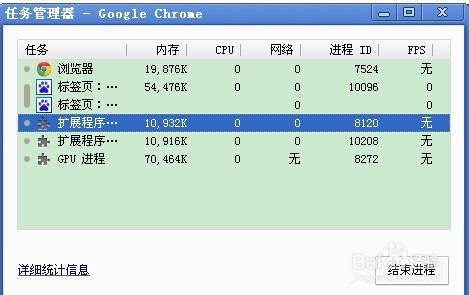You are here
Chrome浏览器怎么打开浏览器的任务管理器
星期三, 2018-05-30 22:08 — adminshiping1
经验内容仅供参考,如果您需解决具体问题(尤其法律、医学等领域),建议您详细咨询相关领域专业人士。
来自 https://jingyan.baidu.com/article/39810a23e0a49cb636fda692.html
普通分类: